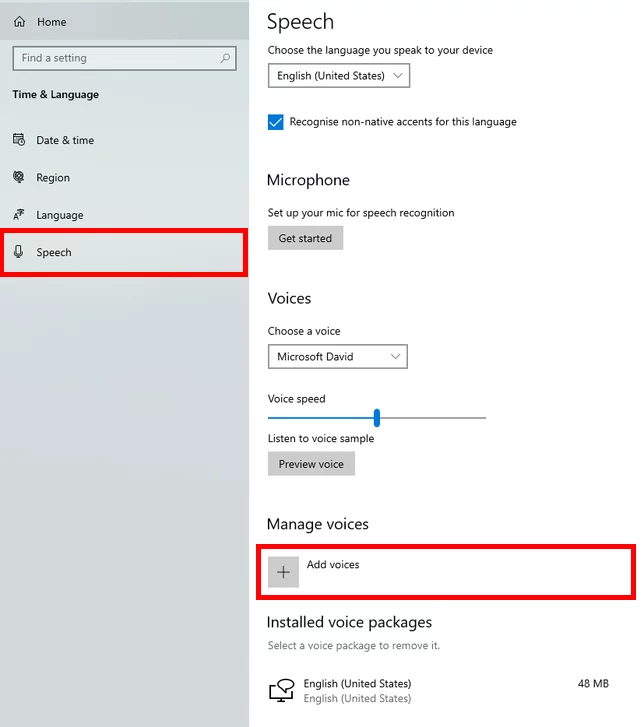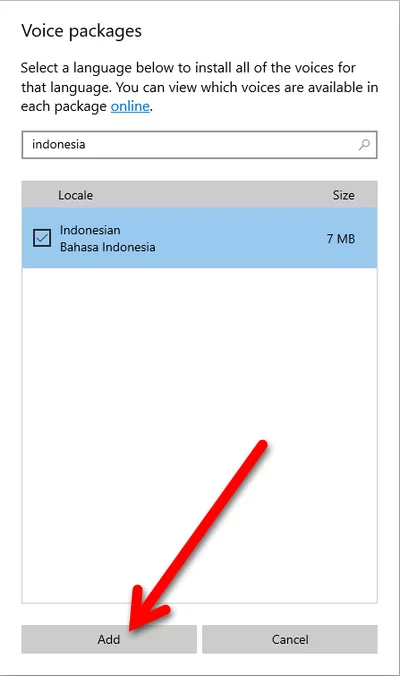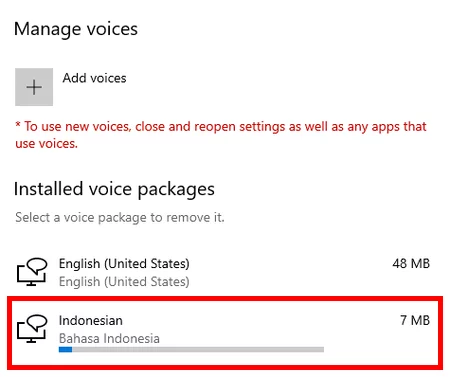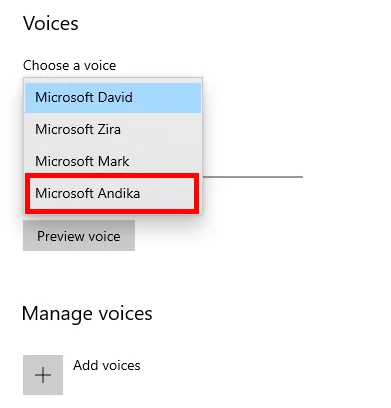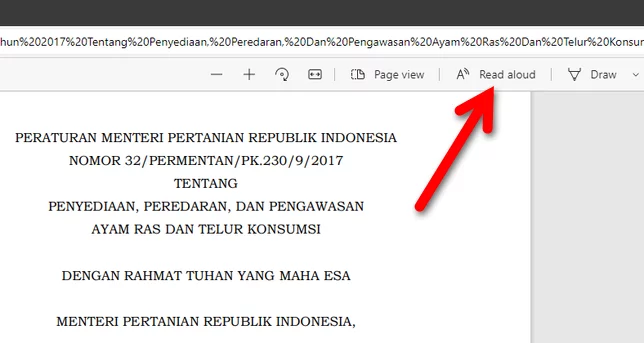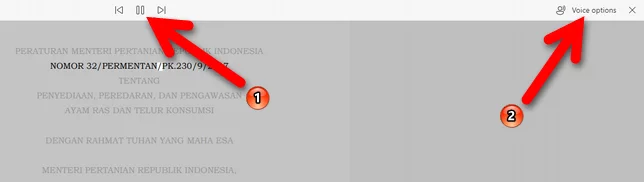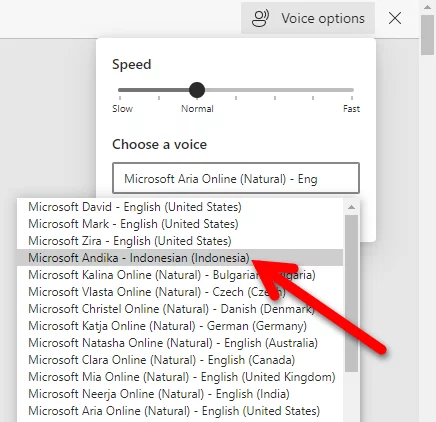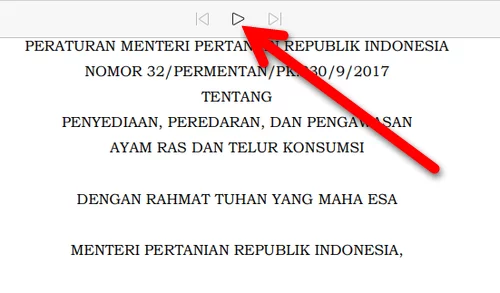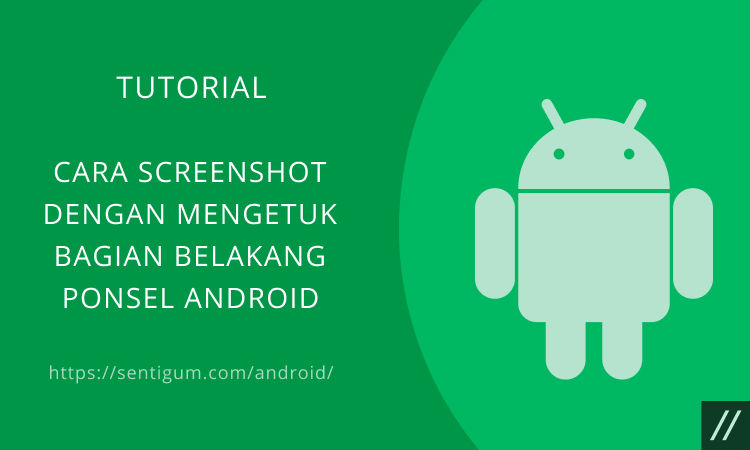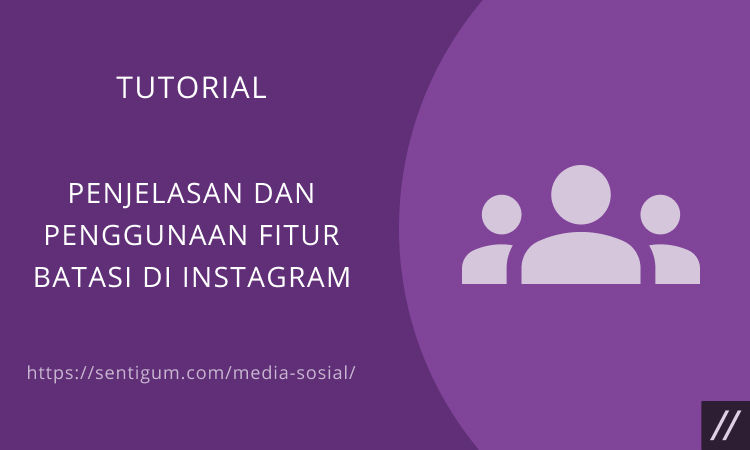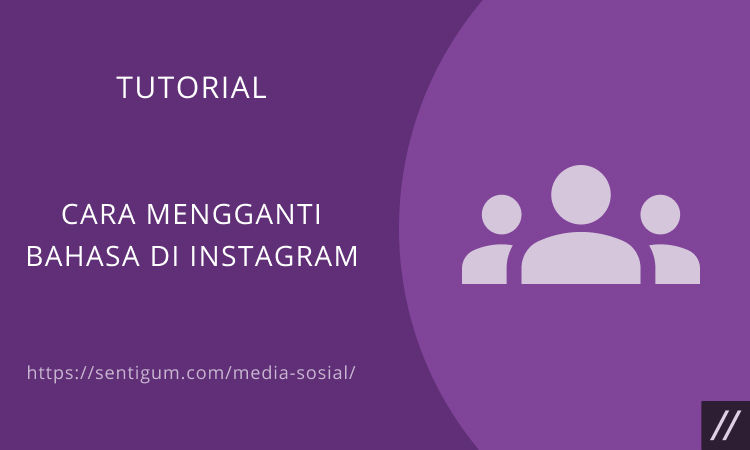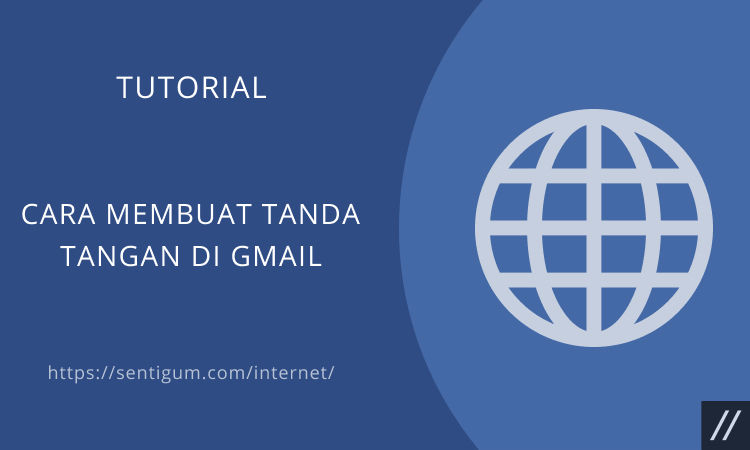Text-to-speech (TTS) adalah teknologi yang dapat mengubah atau mengonversi teks digital menjadi suara (audio).
Tersedia banyak layanan TTS di internet, baik gratis maupun berbayar. Namun, Windows 10 sendiri sudah mendukung teknologi ini secara default.
Anda dapat menggunakan teknologi TTS di Windows 10 tanpa perlu menginstal aplikasi tambahan.

Secara default, teknologi TTS di Windows 10 hanya tersedia dalam bahasa Inggris. Jika ingin mengubahnya menjadi bahasa Indonesia maka Anda harus menginstal paket Bahasa Indonesia terlebih dahulu.
Artikel ini akan menjelaskan bagaimana cara menginstal paket TTS Bahasa Indonesia di Windows 10 dan bagaimana cara menggunakannya.
Instal Paket TTS Bahasa Indonesia
- Buka halaman Settings dengan menekan kombinasi tombol Win + I pada keyboard.
- Pilih menu Time & Language.
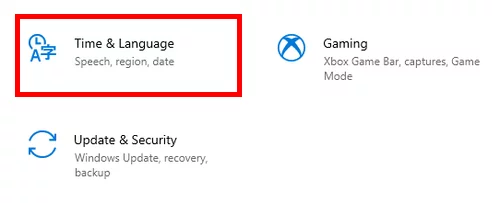
- Klik menu Speech di samping kiri lalu klik Add voices pada bagian Manage voices di samping kanan.

- Ketikkan indonesia, centang kotak Indonesian (Bahasa Indonesia) lalu klik tombol Add di bagian bawah.

- Proses instalasi akan dimulai, tunggu hingga proses selesai.

- Setelah proses instalasi selesai, tutup dan buka kembali jendela Settings.
- Klik kotak Choose a voice pada bagian Voices kemudian pilih Microsoft Andika.

Menggunakan TTS Bahasa Indonesia
Di Windows 10, Anda dapat menggunakan browser Microsoft Edge untuk mengonversi teks digital menjadi audio.
Dan untuk memudahkan proses, siapkan dokumen dalam format PDF.
- Klik kanan pada file PDF lalu pilih Open with > Microsoft Edge.
- Klik menu Read aloud di bagian atas.

- Klik tombol Pause terlebih dahulu untuk menjeda pembacaan dokumen lalu klik menu Voice options di kanan atas.

- Klik kotak Choose a voice kemudian pilih Microsoft Andika – Indonesian (Indonesia).

- Klik tombol Play untuk melanjutkan pembacaan dokumen. Kali ini pembacaan dokumen akan menggunakan bahasa Indonesia.

Baca Juga:
- Cara Cek Ejaan Bahasa Indonesia di Microsoft Word
- Cara Perbaiki Menu Voice Typing Tidak Muncul di Google Dokumen
- Mengatur Bahasa Tampilan dan Bahasa Penulisan di Microsoft Office
- Cara Mengaktifkan Cortana di Windows 10
- Cara Mengganti Bahasa Aplikasi Google Maps
- Cara Mengetik dengan Suara di Google Dokumen
- Cara Mengganti Bahasa di WhatsApp